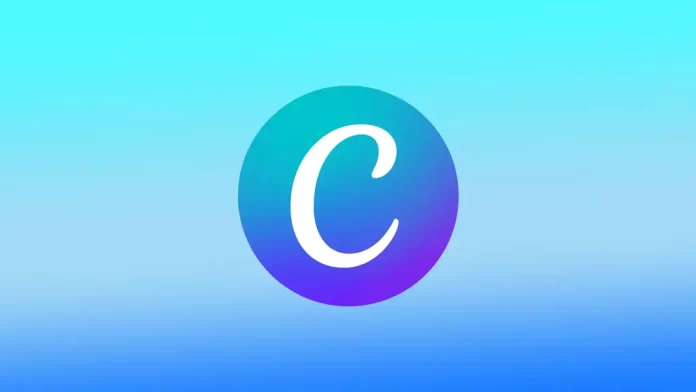Canva innehåller flera verktyg och funktioner för att skapa fantastisk design för olika ändamål. En av Canvas mest användbara funktioner är möjligheten att lägga till vertikal text i din design. Vertikal text kan ge din design en unik touch. Du kan använda funktionen Rotera för att skapa ett inlägg i sociala medier, en flygblad, en logotyp eller någon annan typ av design.
Hur fungerar rotationsfunktionen i Canva?
Med Canvas rotationsfunktion kan du lägga till vertikal text i dina projekt. När du väljer en textruta kan du komma åt funktionen Rotera. Detta gör du genom att klicka på alternativet Position i det övre verktygsfältet. Därifrån kan du rotera texten 90 grader åt vänster eller höger.
När du roterar texten justerar Canva automatiskt storleken på textrutan för att matcha den nya riktningen. Det betyder att om du har en lång rad text kan du behöva öka storleken på textrutan för att göra texten mer läsbar.
Förutom att rotera text kan du också justera textens riktning och position med hjälp av alternativen Position och riktning i verktygsfältet. Du kan till exempel centrera texten vertikalt i textrutan eller anpassa den till vänster eller höger kant.
Det är värt att notera att vissa typsnitt kanske inte är lämpliga för vertikal text eftersom de är svåra att läsa när de roteras. Det är en bra idé att förhandsgranska din design och göra nödvändiga justeringar för att göra din vertikala text läsbar och visuellt tilltalande.
Överlag är det enkelt och smidigt att lägga till vertikal text i Canva. Med några enkla klick kan du skapa attraktiva mönster med vertikal text som sticker ut.
Hur lägger man till vertikal text i Canva i en webbläsare?
Följ de här stegen för att lägga till vertikal text i Canva i en webbläsare:
- Öppna Canva.
- När du är inloggad klickar du på knappen ”Skapa en design” på hemsidan.
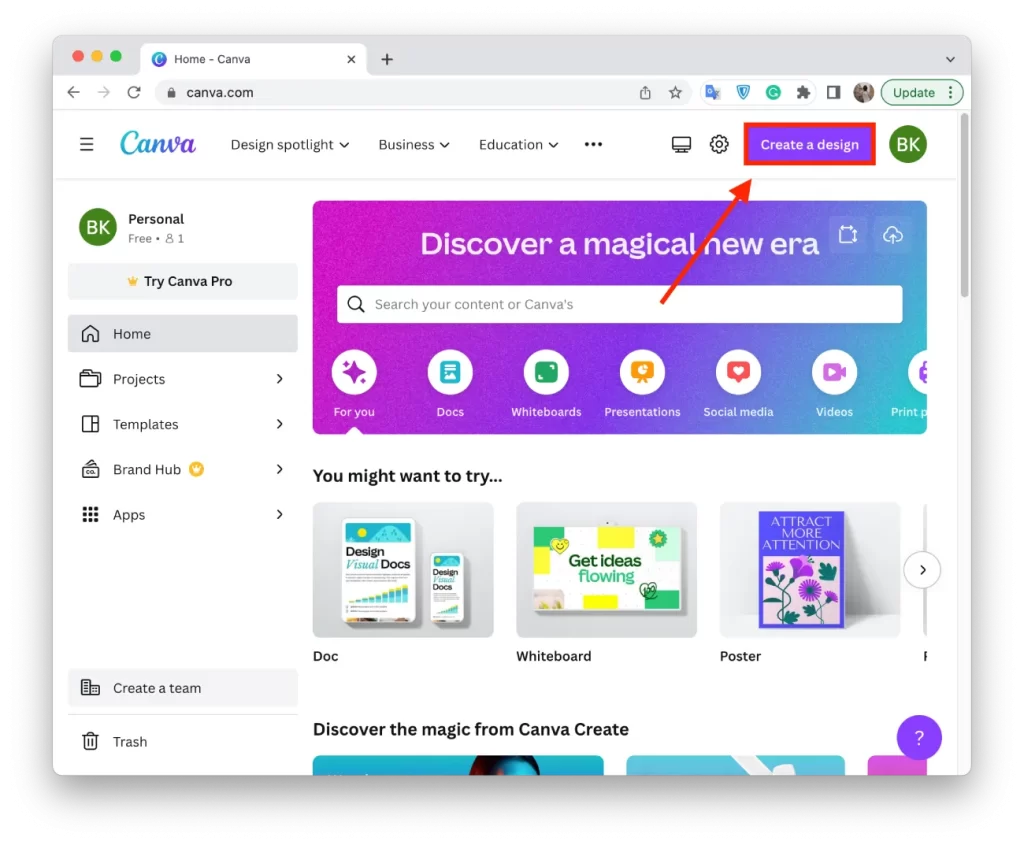
- Välj en mall eller börja med ett tomt papper. Om du använder en mall kan du anpassa den efter dina önskemål.
- Klicka på alternativet ”Text” till vänster på skärmen för att lägga till en textruta i din design.
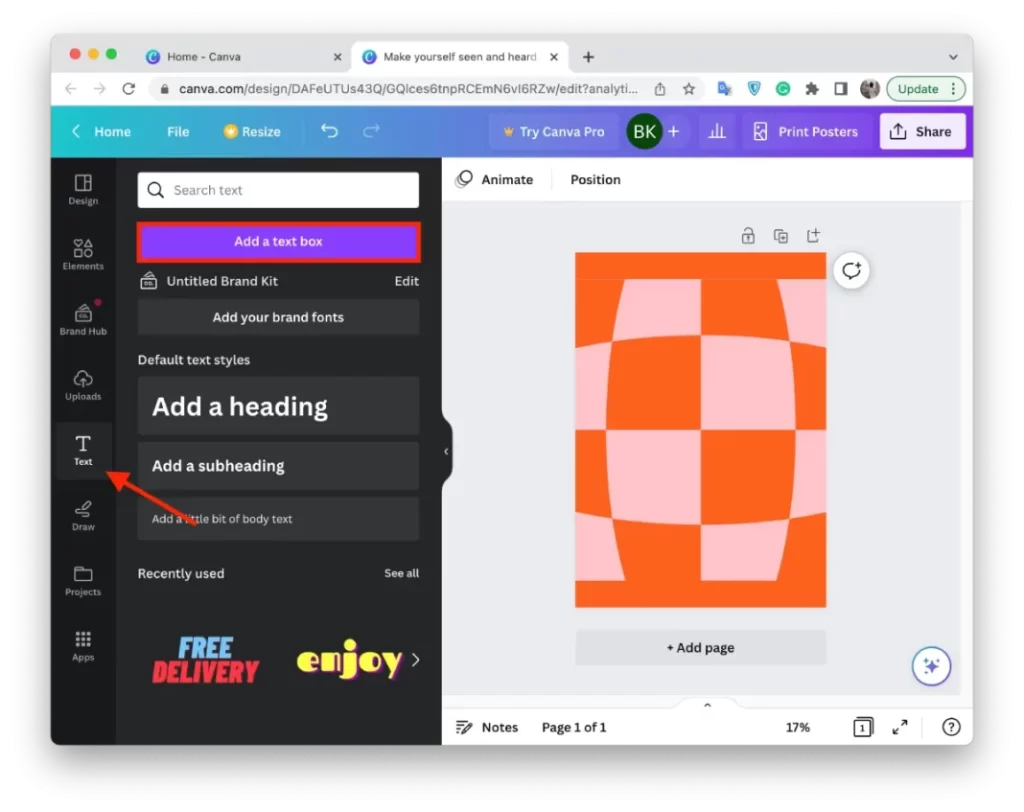
- Skriv in den text som du vill lägga till vertikalt.
- Klicka på textrutan för att markera den.
- Klicka på alternativet ”Position” i det övre verktygsfältet.
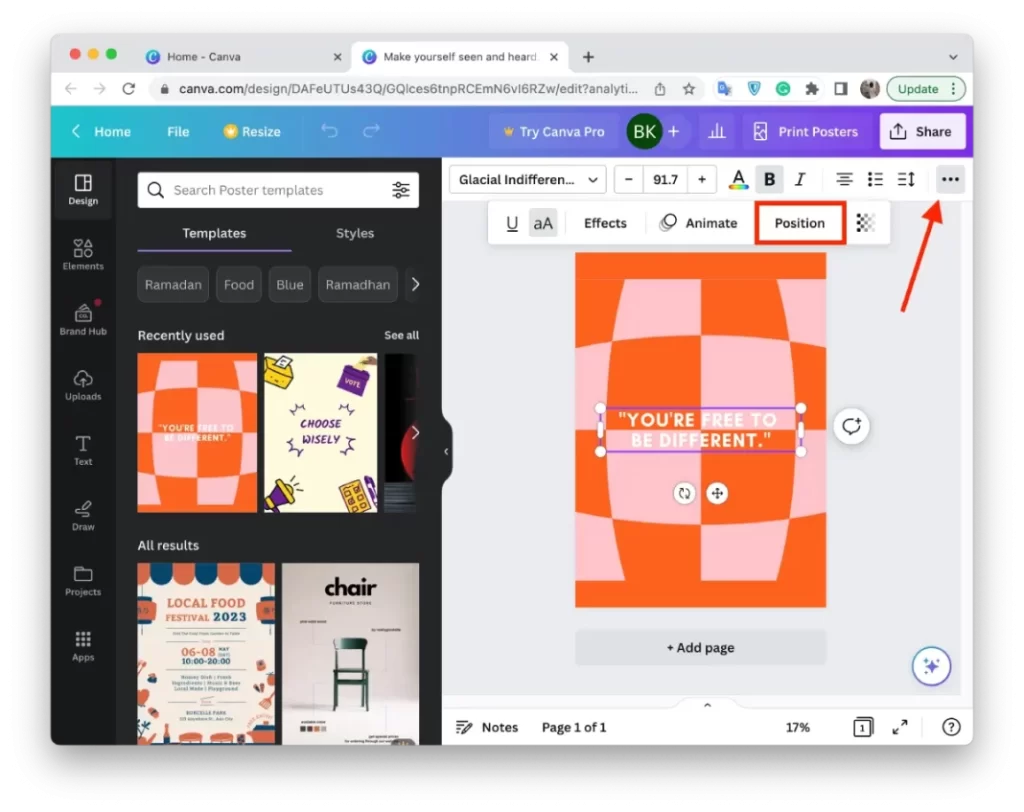
- Du måste ange ”90 grader” i fältet ”Rotate”.
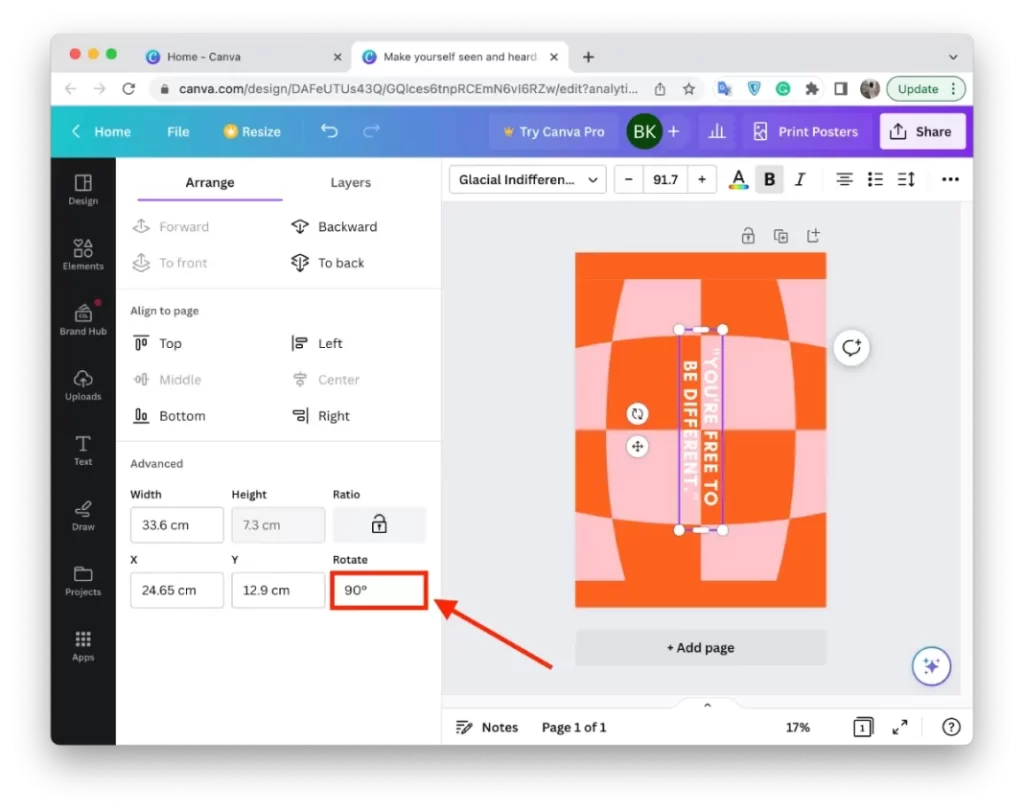
Du kan justera textrutans storlek och layout genom att dra i rutans hörn eller kanter. Du kan också ändra teckensnitt, teckensnittsstorlek och teckensnittsfärg med hjälp av verktygsfältet högst upp på skärmen.
Använd knapparna Position och Alignment i verktygsfältet för att justera placeringen och inriktningen av den vertikala texten på designduken.
Klicka sedan på knappen ”Upload” högst upp på skärmen för att spara designen i PNG- eller PDF-format. På så sätt kan du formatera texten på din canvasdesign.
Hur lägger man till vertikal text i Canva med mobilappen?
Om du vill lägga till vertikal text i Canva med mobilappen följer du de här stegen:
- Öppna Canva-appen på din mobila enhet.
- Klicka sedan på ikonen ”+” för att skapa en ny design.
- Klicka sedan på ikonen ”+” för att lägga till element.
- Välj Text längst ner bland alternativen.
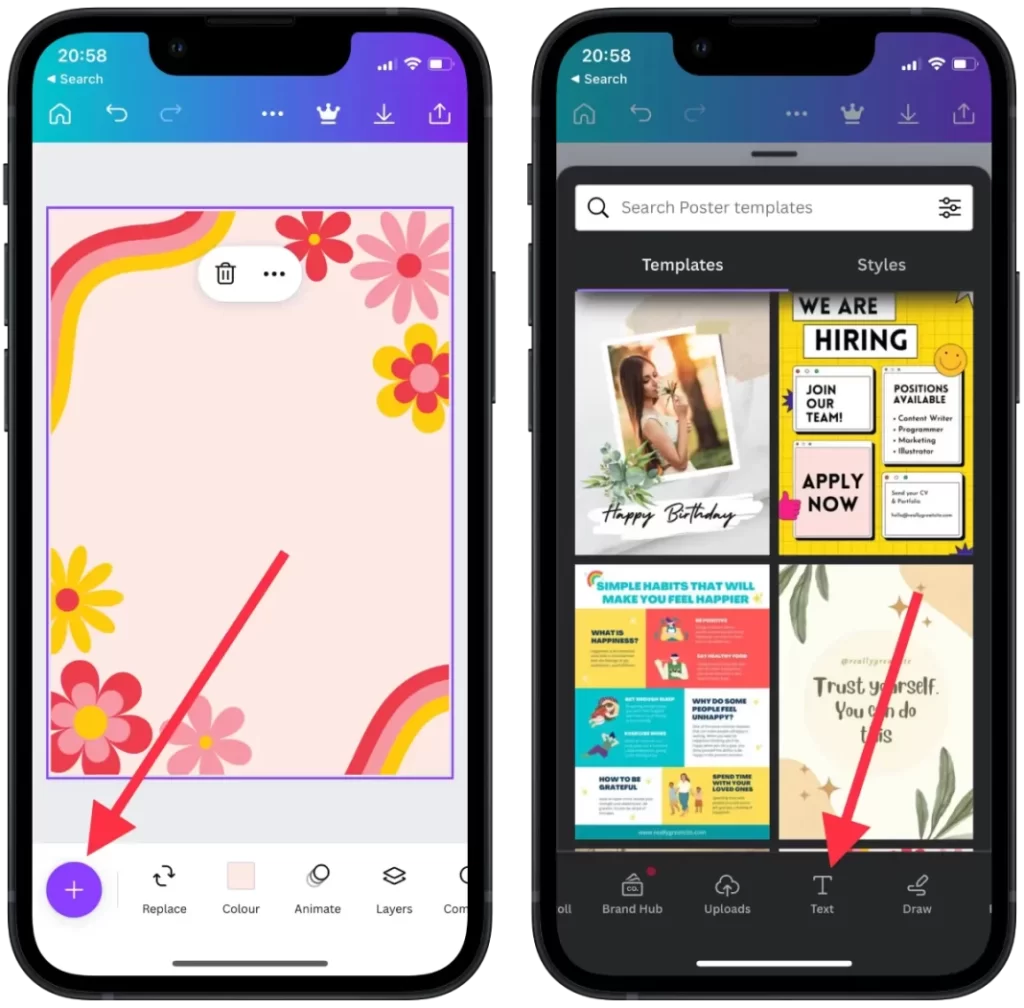
- Lägg sedan till önskad text.
- Du måste bläddra längst ner på skärmen till avsnittet ”Position”.
- Välj sedan avsnittet ”Advanced” (Avancerat) och ange 90 grader i fältet ”Rotate” (Rotera).
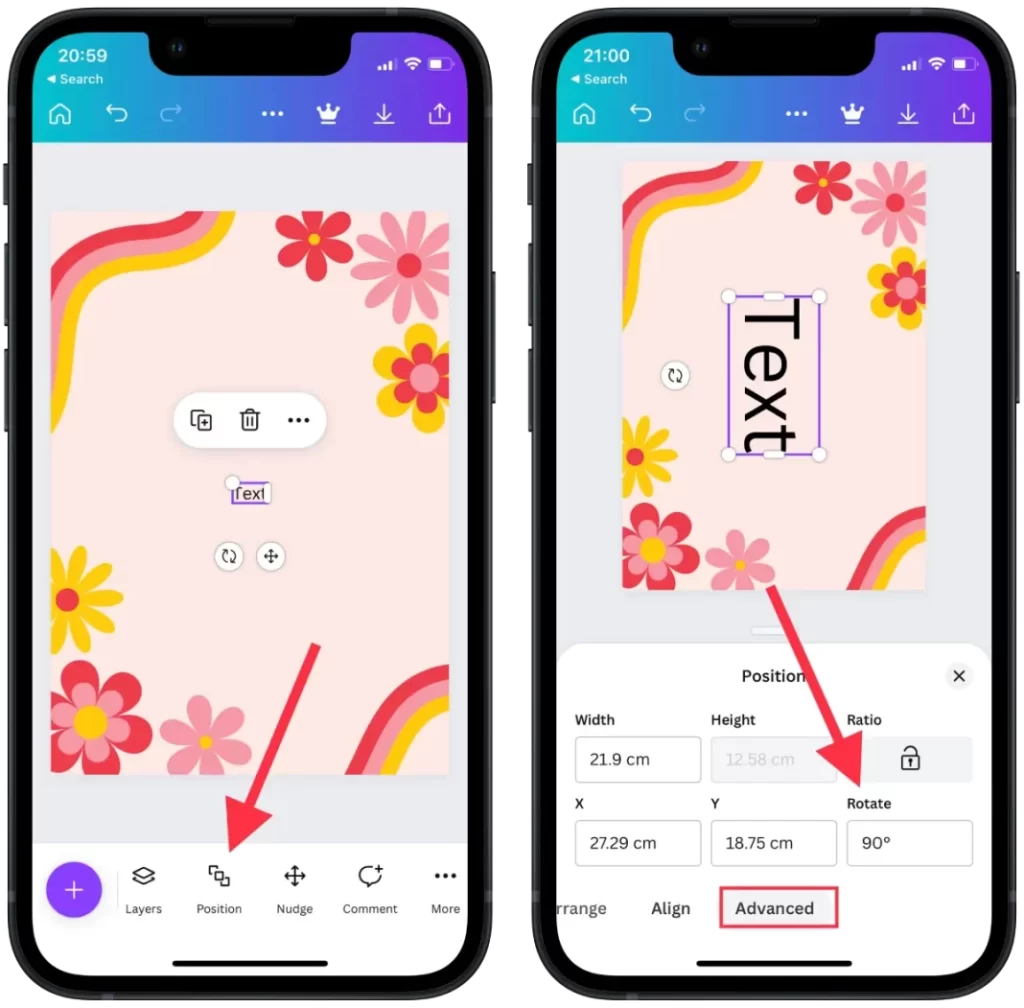
Efter dessa steg flyttas texten omedelbart 90 grader. Du kan ytterligare justera textens placering och inriktning med hjälp av positioneringsverktygen i verktygsfältet. Därefter kan du fortsätta att skapa filen och sedan spara på det sätt som du är van vid.